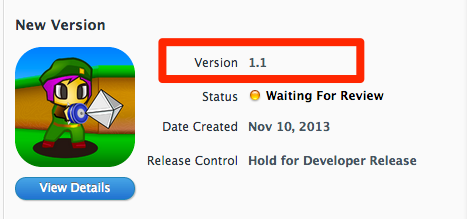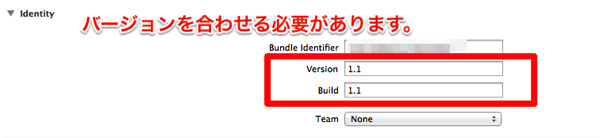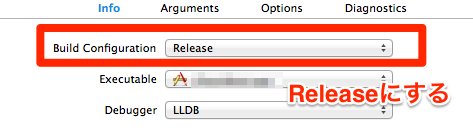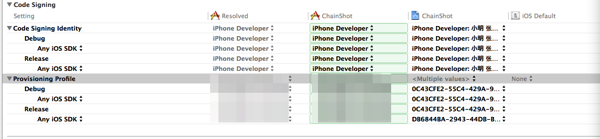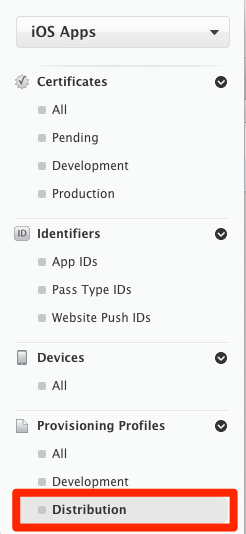先週に、ようやくAppleStoreで予約をした「 iPhone7」が届いたので、今まで使っていたiPhone6から移行作業をしていました。 上手くiCloudにバックアップが無かったので、機種変更がとても面倒くさかったですが、ようやく殆どのアプリをそのまま使うことができるようになりました。
iPhone7
今回、届くのが遅くなった理由は「 ジェット・ブラック」を頼んだからです。
箱も見た目、光沢がかかっているように見えます(気のせいですが)
初代iPhone3Gを思い出させるボディですね。
感想 - カメラ
ディスプレイの大きさがiPhone6から変わっていないので、見た目上特に変化はありませんでした。 ただ、カメラに関しては、かなり綺麗に取れている感じがします。
色が凄く鮮明に撮れている感じです。 最初「 ライブ」というモードで撮影していたので、シャッター音が変わったのだなと思っていたのですが、通常モードに戻したところ今までのカメラ音でした。
感想 - ストレージ
以前のiPhone6は16GBと、今から見るととても容量が小さかったです。 しかも、仕事上、結構容量の多いゲームを入れているので、すぐに一杯になり、音楽を外したり、写真を削除したりなど、やりくりにとても苦労をしていました。
今回のiPhone7は128GBとかなり容量があります。 まだ、全然入れていないのですが、ちゃんと音楽を入れたりしたいです。
感想 - ジェット・ブラック
色の「ジェット・ブラック」なのですが、たしかに指紋が残りやすいです。 ただ、個人的には全然気にならないので、無問題です。
iPhone6では、専用のカバーをかけていたのですが、これを引き続き使うとなるとジェット・ブラックにした意味がなくなるので、今回からは「 iRing」を背面につけていこうと思います。
![[正規代理店] AAUXX アイリング (全4色) [フック2個セット] iRing Hook スマホ タブレット用 スタンド 落下防止 (シルバー(UMS-IR01SV))](https://cdn-ak.f.st-hatena.com/images/fotolife/a/albatrus/20210116/20210116224206.jpg)
[正規代理店] AAUXX アイリング (全4色) [フック2個セット] iRing Hook スマホ タブレット用 スタンド 落下防止 (シルバー(UMS-IR01SV))
感想 - 速度
CPU・メモリが新しくなっているのか、それともOSが良いのかわからないですが、iPhone6に比べて、動作速度が早くなった気がします。 また謙虚なのが、バックグラウンドにアプリをもっていっても、動作が消えないことが多くなった感じがします。 ソーシャルゲーム何か、バックグラウンドに持っていっただけで、動作が切れてしまうことがほとんどだったのですが、これが解消されています。 このあたりは、とても良いと感じました。
やりたいこと
SUICAが使えるということで、今持っているSUICAを移行したいなあと思っています。 簡単にできそうな感じがするので、もしできれば財布を一々取り出している煩わしさがなくなるので早くやりたいです。
大変だったここと
大変だったことは、データの移行です。 これってiCould上にデータのバックアップをとっていれば復帰が簡単なのですが、残念ながらバックアップとっていなかったので、全て手作業で移行していきました。(手元にPCがなかったこともあるが)
アプリによっては簡単に端末移行ができるゲームもあれば、よくわからないメールアドレスを登録させて移行させるパターンもあり、ゲーム会社の違いをとても感じました。 「引き継ぎコード」を発行すれば、移行できるのがとても簡単でしたので、各社このような対応でやってほしかったです。
最後に
iPhone7にはそんなに期待をせず、2年がたったので移行したのですが、スペックが上がっていることで、できることが増えているので、定期的に新しいものにするのはストレスを減らすこと繋がります。 次はおそらく2年後に買い換える予定なのですが、どうなっているのか?もうスマートフォン自体が、余り変わることがないと思っているので、期待はしていません。何かサプライズが欲しい所ですが。